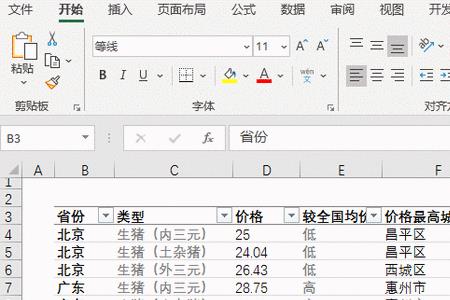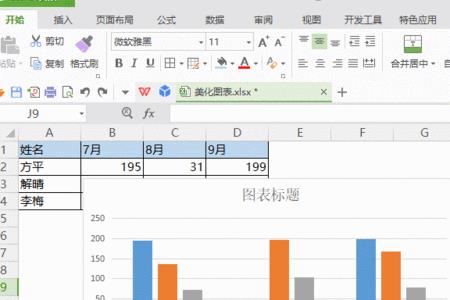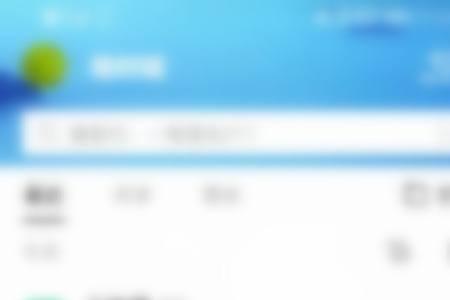wps做累计频率分布表的方法步骤
一、调用分析工具的方法
“分析工具库”包括下述工具:方差分析、描述分析、相关分析、直方图、随机函数发生器、抽样分析、回归分析、z-检验等。若要访问这些工具,应先单击“工具”菜单中的“数据分析”。首次调用,需先加载宏“分析工具库”。步骤如下:
(1)在“工具”菜单上,单击“加载宏”。
(2)在“有用加载宏”列表中,选中“分析工具库”框,再单击“确定”。
(3)选择“工具”菜单中的“数据分析”,出现“数据分析”对话框,单击要使用的分析工具的名称,再单击“确定”。在已选择的分析工具对话框中,设置所需的分析选项。
二、生成频率分布表及频率分布直方图的步骤
1.用课本的方法对数据分组
例如,高中新课标教科书数学必修3《统计》(人教A2007版)P66中关于100位居民的月均用水量,以0.5为组距将它们分成以下9组:[0, 0.5],(0.5,1],…,(4, 4.5]
2.输入数据与分点的值
(1)为方便起见,将100个数据以方阵形式输入到Excel的工作表中的适当区域
(2)将各组区间的右端点的值输入到作表中的同一列。
3.生成频数分布表、累积频率分布表
(1)打开“工具/数据分析”,在分析工具窗口中选择“直方图”
(2)在直方图弹出窗口的“输入区域”利用MOUSE或键盘输入数据方阵“100位居民的月均用水量区域”:$B$2: $K$12
在“接收区域” 用同样的方法输入“分点数据”区域:$A$2: $A$10
(3)在输出选项中,点击“输出区域”,输入三列十行的区域,如:$M$16: $O$25
(4)在输出选项中,点击“图表输出”。
完成以上四步,点击“确定”按钮,立即出现如下所示的频数分布表、累积频率分布表运用中,应特别关注以下三点:
(1)勿将频数当频率。由于有时汉化Excel翻译时的错误,可能会错把“频数”当“频率”
(2) Excel是按照左开右闭的方式对落在各区间的数据进行频数统计的
(3)Excel对输入区域中的样本数据按区段分别统计频数时,遇到空单元格,系统会自动跳过。因此,在 “输入区域”输入任意一个包含全部样本数据的方阵区域,都不会出现频数的统计错误。